사용자 지정 BuddyPress 회원 디렉토리를 만드는 방법
게시 됨: 2013-03-06BuddyPress 커뮤니티가 실패하는 주된 이유 중 하나는 회원이 서로 연결하고 상호 작용하지 않기 때문입니다. 이를 개선하는 한 가지 방법은 회원들의 관심을 유지하는 디자인을 통해서입니다.
BuddyPress 회원 디렉토리 스타일은 기본 목록처럼 보입니다. 기능적이지만 그다지 흥미롭거나 영감을 주지는 않습니다. 오늘 우리는 디렉토리로 재미있는 일을 하고 BuddyPress 테마를 조금 탐구할 것입니다. 이 튜토리얼에서는 사용자가 서로 연결하고 탐색하고 프로필을 클릭하고 새 친구를 사귈 수 있도록 더 많은 시간을 할애할 수 있는 대화형 디렉토리를 만들기 위해 CSS 및 BuddyPress 템플릿 파일을 사용하여 멋진 작업을 수행할 것입니다.
BuddyPress 기본 구성원 디렉토리를 가져와 다음과 같이 변환할 때 아래 단계를 따르십시오.
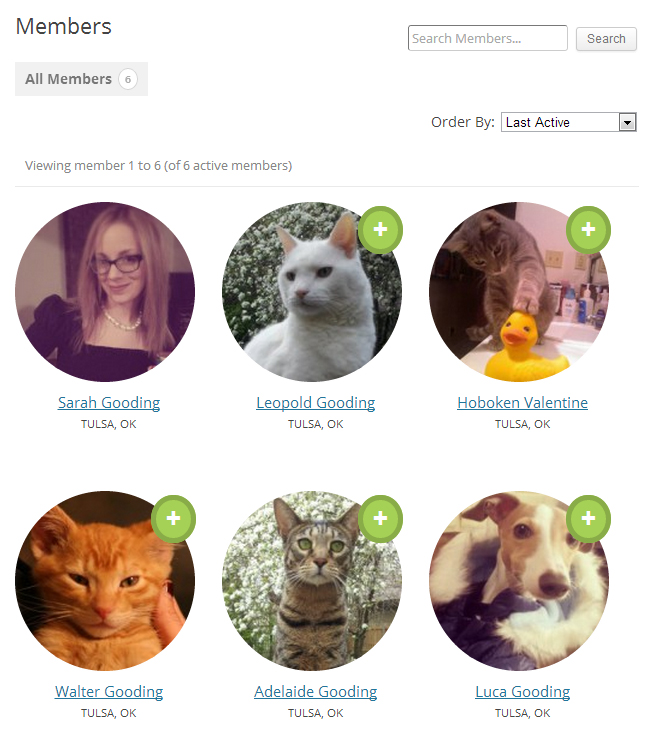
변경 사항에 대한 간략한 개요는 다음과 같습니다.
- 사용자 정의 템플릿용 테마에 새 /buddypress/ 디렉토리 추가
- 구성원 루프에서 불필요한 추가 항목 제거
- 회원 루프에 새 위치 필드 추가
- 회원 디렉토리 내에서 아바타 크기 늘리기
- 회원 아바타를 원형으로 사용자 지정
- 디렉토리 레이아웃 변경
- mousover의 아바타에 회색조 효과 추가
- "친구 추가" 및 "친구 제거" 버튼 사용자 지정
이 튜토리얼에서는 곧 출시될 BuddyPress 1.7을 사용할 것입니다. 그러나 기본 아이디어는 템플릿의 위치에 관계없이 여전히 동일합니다.
시작하기 위해 BuddyPress 회원 디렉토리는 기본 스타일을 사용하여 다음과 유사합니다.
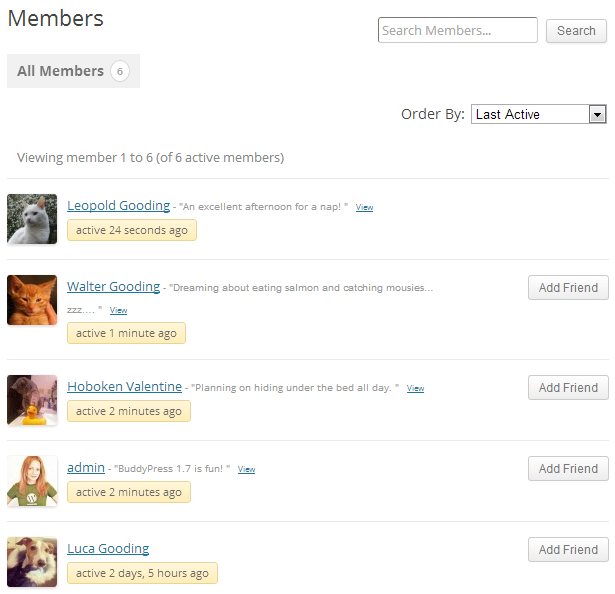
이 튜토리얼에서는 기본 Twenty Twelve WordPress 테마로 작업합니다.
1단계: 현재 활성 테마에 /buddypress/ 디렉토리를 추가하고 템플릿 파일을 추가합니다.
BuddyPress에 대한 사용자 정의를 시작하기 위해 현재 활성 테마 내에 /buddypress/ 디렉토리를 만들 것입니다.
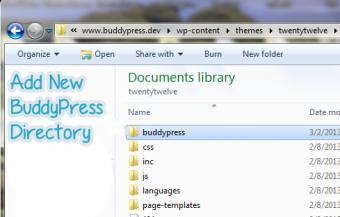
코덱스에는 BuddyPress 1.7의 테마 호환성에 대한 짧고 간단한 지침이 있습니다. 여기에서 레거시 템플릿 파일을 찾습니다.
wp-content/plugins/buddypress/bp-templates/bp-legacy/
수정하려는 파일을 복사합니다. 이 경우 /members/ 디렉토리를 가져와서 테마의 새 BuddyPress 디렉토리에 붙여넣을 수도 있습니다.
2단계: Members-loop.php에서 모든 추가 항목을 잘라냅니다.
이 자습서에서는 디렉터리 페이지에 표시되는 정보 중 일부를 잘라내고 다음 두 항목을 제거합니다.
- 마지막 활성 시간 태그 제거
- 회원의 최신 활동 업데이트 제거
마지막 활동 시간을 표시하는 것은 나에게 정말 어수선한 것처럼 보이며 평균 BuddyPress 커뮤니티에 너무 많은 가치가 있다고 보지 않습니다. 제거하려면 Members-loop.php 파일에서 다음을 잘라냅니다.
최신 활동 업데이트를 제거하는 것도 간단합니다. Members-loop.php 에서 이것을 잘라냅니다.
<?php if ( bp_get_member_latest_update() ) : ?> <span class="update"> <?php bp_member_latest_update(); ?></span> <?php endif; ?>
3단계: 구성원 루프에 위치 필드 추가
이제 우리는 멤버 루프에 새로운 것을 추가할 것입니다. 템플릿 파일은 주석에서 이를 수행하는 방법에 대한 실제 힌트를 제공합니다. 설명서에 따르면 루프의 각 멤버에 대한 추가 쿼리가 추가되지만 표시하는 필드 수에 관계없이 하나만 있습니다.
먼저 BuddyPress 프로필에 표시할 필드를 생성했는지 확인해야 합니다. 이 예에서는 위치를 사용합니다. 대시보드 >> 사용자 >> 프로필 필드로 이동합니다. 대시보드에 새 필드를 추가한 다음 루프에 추가할 수 있습니다. 회원 프로필 데이터를 표시하는 방법에 대한 주석 바로 아래에 다음을 Members-loop.php에 붙여넣습니다.
<?php echo bp_member_profile_data('field=Location'); ?>
필드 값은 대소문자를 구분하므로 작동하지 않는지 확인해야 합니다.
4단계: 회원 루프에 표시되는 아바타 크기 늘리기
루프 상단에서 회원 아바타 코드를 찾습니다.
<div class="item-avatar"><a href="<?php bp_member_permalink(); ?>"><?php bp_member_avatar(); ?></a></div>
다음과 일치하도록 해당 행을 변경하십시오.
<div class="item-avatar"><a href="<?php bp_member_permalink(); ?>"><?php bp_member_avatar('type=full&width=180&height=180'); ?></a></div>
여기서 type=full을 지정하려는 이유는 BuddyPress가 최고 품질의 아바타를 사용하고 사용자가 설정한 높이와 너비로 크기를 줄이기 때문입니다. 그렇지 않으면 크기가 커져 아바타가 흐릿해집니다.
5단계: 아바타를 원형으로 만들기

멤버 루프를 사용자 정의한 후 이제 스타일 변경으로 넘어갑니다. 몇 가지 CSS 조정으로 아바타를 원형으로 만들 수 있습니다. 이 효과는 디렉토리에 재미를 더합니다. 이와 같은 몇 가지 빠르고 간단한 변경 사항을 위해 테마의 스타일시트에 변경 사항을 추가할 수 있습니다.

여기서는 회원 디렉토리의 아바타만 대상으로 합니다. 이걸 더해:
#members-dir-list img.avatar {
-webkit-border-radius: 50%;
-moz-border-radius: 50%;
-ms-border-radius: 50%;
-o-border-radius: 50%;
border-radius: 50%;
-webkit-box-shadow: 0 1px 0 #fff;
-moz-box-shadow: 0 1px 0 #fff;
box-shadow: 0 1px 0 #fff;
}
6단계: 아바타에 흑백 호버 효과 추가
이것은 사용자가 디렉토리를 조금 더 오래 탐색하도록 하는 데 도움이 될 수 있는 재미있는 작은 효과입니다. 물론 IE에서는 작동하지 않을 수도 있지만 단지 미용 효과일 뿐이므로 큰 문제는 아닙니다.
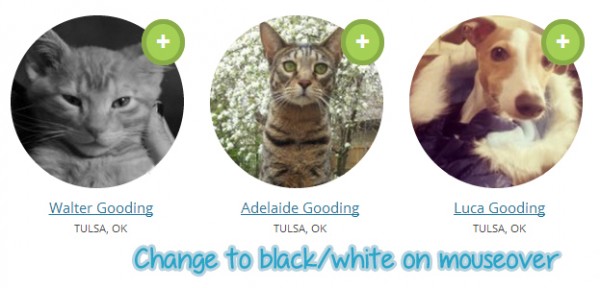
스타일시트에 다음을 추가하세요.
#members-dir-list a:hover img.avatar {
-webkit-filter: grayscale(100%);
-moz-filter: grayscale(100%);
filter: grayscale(100%);
-webkit-transition: -webkit-filter 0.2s ease-in-out;
-moz-transition: -moz-filter 0.2s ease-in-out;
transition: filter 0.2s ease-in-out;
}
7단계: 구성원 디렉토리 레이아웃 사용자 지정
회원 목록이 3행으로 구성된 그리드에 로드되도록 합시다.
#buddypress #members-list li {
overflow: auto;
list-style: none;
float: left;
width: 30%;
margin: 0 20px 28px 0;
border: 0;
}
또한 텍스트 크기와 정렬을 변경하기 위해 약간의 조정을 할 것입니다.
#buddypress #members-dir-list ul.item-list li div.item-title, #buddypress #members-dir-list ul.item-list li h4, #buddypress #members-dir-list ul.item-list li div.item-meta
{
width: 100%;
text-align: center;
}
#buddypress #members-dir-list ul.item-list li div.item-title {
font-size: 110%;
}
#buddypress #members-dir-list ul.item-list li div.item-meta {
text-transform: uppercase;
font-size: 80%;
}
#buddypress #members-dir-list ul.item-list li img.avatar {
margin-bottom: 8px;
}
물론 이러한 조정 중 일부는 활성 테마로 시작하려는 테마에 따라 다릅니다. 이러한 기본 템플릿을 사용하는 경우 CSS는 위와 상당히 유사해야 합니다.
8단계: 친구 추가 및 친구 제거 버튼 사용자 지정
이 버튼을 필터링할 수 있는 방법이 있다면 그것에 대해 잘 모르겠습니다. 버튼 텍스트를 사용자 지정하려면 BuddyPress용 사용자 지정 언어 파일을 만들어야 합니다. PoEdit와 같은 프로그램이 있으면 이 프로세스가 매우 쉽습니다. 코덱스의 지침에 따라 사용자 정의 언어 파일을 만드십시오. 이 튜토리얼에서는 우정 버튼의 언어 문자열을 변경합니다.
- 친구 추가 >> "+"로 변경
- 우정 취소 >> "-"로 변경
모든 커뮤니티에 적용되는 것은 아닙니다. 이는 해당 버튼을 사용자 정의하는 방법의 한 예일 뿐입니다. 이 버튼에서 텍스트를 제거하는 데 너무 많은 손실이 있다고 생각되면 절대 변경하지 마십시오. UI 선택은 전적으로 커뮤니티의 인구 통계에 따라 다릅니다. 다음은 예제와 같이 버튼을 사용자 정의하는 방법입니다.
#buddypress #members-dir-list a.friendship-button.add {
-webkit-border-radius: 50%;
-moz-border-radius: 50%;
-ms-border-radius: 50%;
-o-border-radius: 50%;
border-radius: 50%;
border: 5px solid #89ac48;
font-size: 26px;
font-weight: bold;
background: #a5d156;
color: #ffffff;
line-height: 50px;
}
#buddypress #members-dir-list a.friendship-button.is_friend.remove {
-webkit-border-radius: 50%;
-moz-border-radius: 50%;
-ms-border-radius: 50%;
-o-border-radius: 50%;
border-radius: 50%;
border: 5px solid #CC0000;
font-size: 26px;
font-weight: bold;
background: #FF5050;
color: #ffffff;
line-height: 50px;
}
ul#members-list.item-list li div.action {
text-align: center;
overflow-y: hidden;
top: 18px;
right: 6px;
}
이러한 변경을 통해 다음과 같은 구성원 디렉토리를 갖게 됩니다.
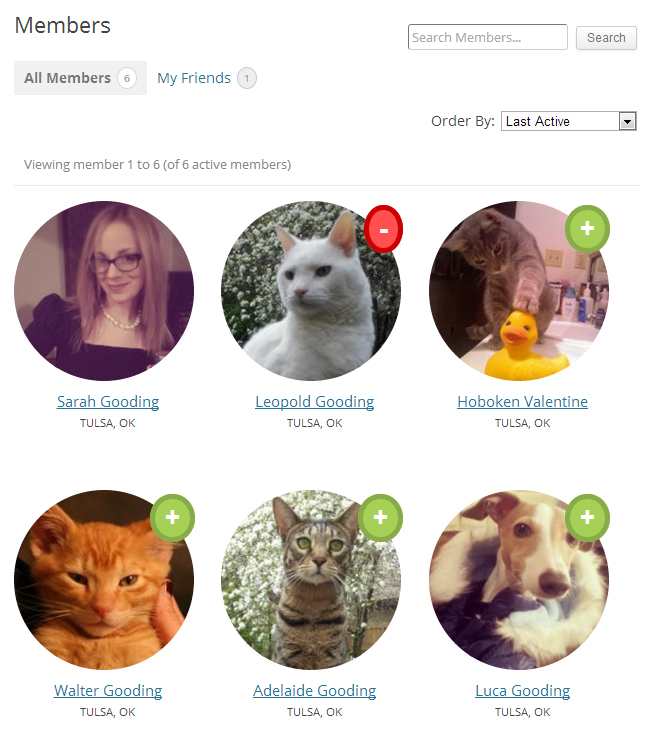
"친구 제거" 버튼이 빨간색으로 너무 눈에 띄면 "디스플레이: 없음"을 추가하여 완전히 숨길 수 있습니다. .is_friend.remove 클래스에. 또는 작업 버튼에 대해 다른 색상이나 텍스트를 선택할 수 있습니다. 이것은 위의 예와 일치하도록 회원 디렉토리를 사용자 정의하는 마지막 단계입니다.
약간의 CSS가 BuddyPress 기본값처럼 보이지 않도록 디렉토리를 완전히 변형할 수 있다는 것은 매우 놀랍습니다. BuddyPress 1.7 테마 호환성은 더 많은 WordPress 개발자에게 플랫폼을 제공합니다. 구성 요소는 테마에 잘 맞지만 눈에 띄게 만드는 것은 사용자의 몫입니다. 1.7 트렁크의 복사본을 잡고 공식 릴리스가 도착하기 전에 실험을 시작하십시오. WordPress 테마 내에서 BuddyPress를 직접 사용자 정의하는 것이 얼마나 쉬운지 즐겁게 놀라게 될 것입니다.
